Cum să raportați e-mailurile nedorite și de phishing în Outlook?

Este posibil să observați că există o mulțime de e-mailuri de tip spam sau phishing care trec prin filtrele Microsoft, în timp ce unele e-mailuri legitime ajung în dosarul dvs. de mesaje nedorite sau spam. Pentru a ajuta Microsoft să îmbunătățească filtrele și să împiedice acest lucru să se întâmple în viitor, vă rugăm să nu ignorați sau să ștergeți e-mailurile spam. În schimb, raportați e-mailurile nedorite și de phishing către Microsoft cu una dintre metodele enumerate mai jos.
Notă: Înainte de a raporta e-mailuri nedorite sau de phishing în Outlook, asigurați-vă că înțelegeți cum să depistați un e-mail nedorit sau de phishing.
Raportați e-mailurile nedorite și de phishing către Microsoft în Outlook pe Windows
1. Pe Acasă în tabul Add-in-uri grup, faceți clic pe Obțineți suplimente pictograma. Alternativ, faceți clic pe Magazin pictograma în versiunile anterioare de Outlook. Vezi capturi de ecran:

Notă: Dacă nu puteți vedea niciuna dintre pictogramele din panglica Outlook, accesați Fișier > Personalizați panglica. Dacă vezi Obțineți suplimente or Magazin în stânga, creați mai întâi un grup făcând clic pe Grupul nou și apoi mutați Obțineți suplimente comanda în partea dreaptă.
2. În fereastra pop-up ADĂUGAȚI INS pagină, căutați „mesaj de raportare”, apoi faceți clic pe Adăuga Butonul de pe Raportați mesajul adauga la.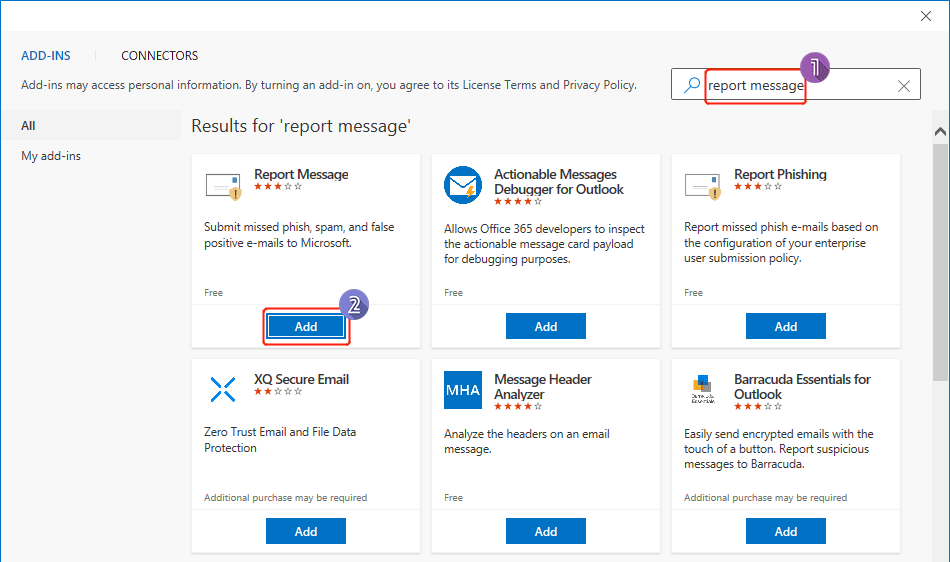 <
<
3. Faceţi clic pe Să începem!.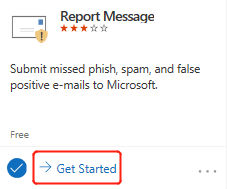
4. Veți vedea o notificare care vă spune cum să accesați programul de completare, așa cum se arată mai jos. Închideți pagina când ați terminat de citit.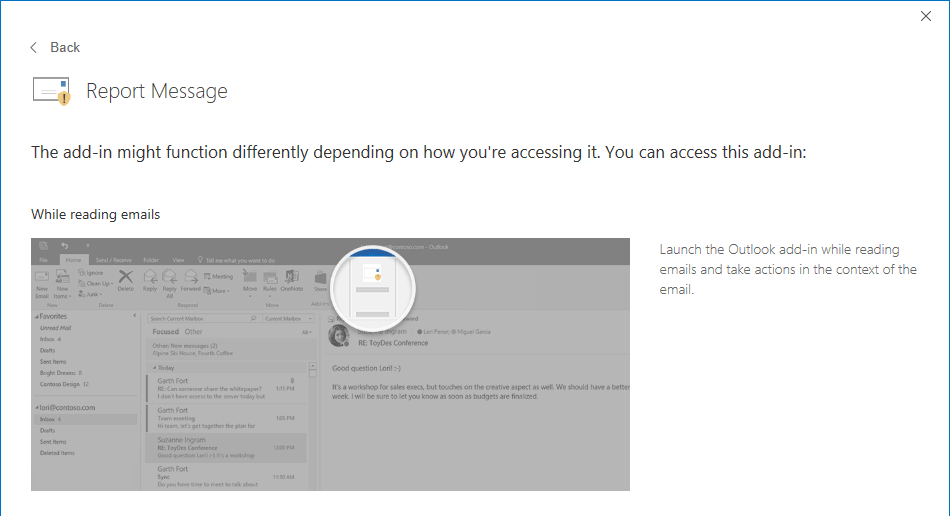
5. Selectați e-mailul pe care doriți să îl raportați ca nedorit sau phishing. Click pe Raportați mesajul, Și apoi selectați vechitura or Phishing din meniul derulant pentru a raporta e-mailul nedorit sau de phishing către Microsoft.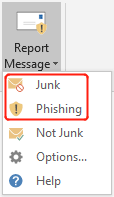
6. Raportați mesajul va apărea apoi caseta de dialog, faceți clic pe Raport dacă doriți să trimiteți o copie a acestui mesaj către Microsoft pentru a ajuta la cercetarea și îmbunătățirea tehnologiilor de protecție a e-mailului. În caz contrar, dați clic pe Anulare.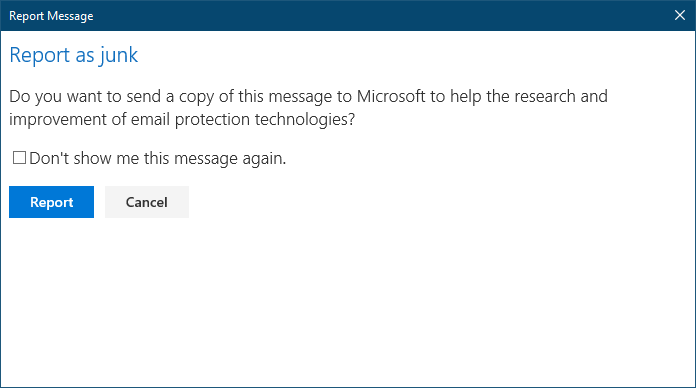
Notă:
- După ce raportați un mesaj ca phishing, acesta raportează doar expeditorul, dar nu îl împiedică să vă trimită mesaje în viitor. Pentru a bloca expeditorul, îl puteți adăuga la lista de expeditori blocați. Pentru mai multe informații, vă rugăm să consultați tutorialul: Cum să blocați sau să deblocați expeditorii în Outlook?
- Experiența pe care dați clic Obțineți suplimente pe panglică ar putea varia. Dacă se deschide un AppSource pagina din browser, urmați instrucțiunile de pe pagină pentru a obține Raportați mesajul adauga la.
Raportați e-mailurile nedorite și de phishing către Microsoft în Outlook.com
Dacă întâmpinați probleme la configurarea programului de completare în Outlook pe desktop, vă puteți conecta la contul dvs Outlook.comși procedați după cum urmează:
1. Selectați e-mailul pe care doriți să îl marcați ca nedorit sau phishing.
2. Faceţi clic pe vechitura pe panglică, apoi selectați vechitura or Phishing după cum ai nevoie.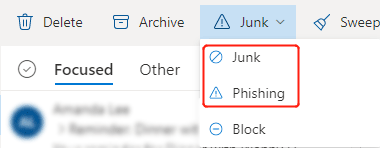
3. Dacă selectați vechitura, mesajul va fi mutat în dosarul Junk. Dacă selectați Phishing, va apărea un dialog așa cum se arată mai jos, vă rugăm să faceți clic pe Raport.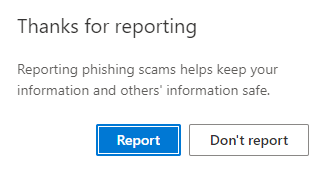
Raportați e-mailurile nedorite și de phishing către Microsoft cu un mesaj
Pentru a raporta mesaje nedorite sau de phishing către Microsoft, puteți atașa mesajele și le puteți trimite direct către Microsoft. Vă rugăm să faceți după cum urmează:
1. Creați un mesaj nou.
2. Selectați e-mailurile pe care doriți să le raportați ca nedorite sau phishing, apoi trageți-le în noul e-mail gol.
3. Pentru a raporta e-mailurile ca nedorite, copiați și lipiți în cutia destinatarului; Pentru a raporta e-mailurile ca phishing, copiați și lipiți în caseta destinatarului.
4. Faceţi clic pe Trimiteți pentru a raporta e-mailurile nedorite sau de phishing.
Articole pe aceeași temă
Cum să depistați e-mailurile de phishing în Outlook?
Mulți oameni văd phishing-ul și e-mailurile nedorite ca fiind la fel, dar de fapt, deși toate phishing-urile sunt considerate phishing sau spam, dar nu toate junk-urile sunt phishing. Principala diferență dintre cele două constă în intenția expeditorului. Expeditorul majorității e-mailurilor nedorite urmărește să vândă produse și servicii prin trimiterea de e-mailuri nesolicitate către liste în bloc. În timp ce phishing-ul este o înșelătorie care urmărește să păcălească destinatarii să partajeze date sensibile sau să infecteze sistemele victimelor cu malware.
Cum să blocați sau să deblocați expeditorii în Outlook?
Uneori, în Outlook, puteți primi e-mailuri nedorite de la unii străini care vă enervează. În acest articol, introduc metoda pentru a bloca sau a preveni primirea de e-mailuri de la anumiți expeditori în Outlook.
Cum să ștergeți automat e-mailurile spam sau nedorite din Outlook?
Pentru acele e-mailuri spam sau nedorite, este posibil să preferați să le ștergeți automat în loc să le păstrați în folderul Junk Email din Outlook. Acest articol introduce două metode de ștergere a e-mailurilor spam în Outlook.
Cum se configurează setările filtrului de e-mail nedorit în Outlook?
În fiecare zi, când lansăm Outlook, primim întotdeauna tot felul de mesaje publicitare deranjante, numite mesaje spam, în timp ce primim informații utile. Trebuie să ștergem manual cel de spam din căsuța de e-mail. Cum să eviți să le primești? Din fericire, Outlook ne oferă funcția de filtrare a e-mailurilor nedorite, care poate filtra mesajele deranjante în dosarul e-mail nedorit. De asemenea, puteți configura setările de e-mail nedorit în funcție de nevoile dvs. Vă rugăm să consultați următoarele instrucțiuni.
Cum să marcați un mesaj de e-mail ca nedorit sau spam în Outlook?
Când utilizați funcția de filtrare Outlook Junk E-mail pentru filtrarea e-mailurilor nedorite, veți constata că uneori cea normală este tratată ca spam și filtrată automat în folderul Junk E-mail. Pe această bază, trebuie să restaurați greșeala filtrând una în folderul original în care a fost localizat anterior. Tragerea directă a e-mailului nedorit în folder nu este o modalitate bună, deoarece uneori nu sunteți sigur care este folderul original al acestuia. Cu acest articol, veți învăța cum să marcați un mesaj de e-mail ca fiind nedorit și să îl mutați automat în folderul original.
Cele mai bune instrumente de productivitate de birou
Kutools pentru Outlook - Peste 100 de funcții puternice pentru a vă supraalimenta Outlook
🤖 AI Mail Assistant: E-mailuri profesionale instantanee cu magie AI--un singur clic pentru răspunsuri geniale, ton perfect, stăpânire în mai multe limbi. Transformați e-mailurile fără efort! ...
📧 Automatizare e-mail: În afara biroului (disponibil pentru POP și IMAP) / Programați trimiterea de e-mailuri / CC/BCC automat după reguli la trimiterea e-mailului / Redirecționare automată (Reguli avansate) / Adăugare automată felicitare / Împărțiți automat e-mailurile cu mai mulți destinatari în mesaje individuale ...
📨 Managementul e-mail: Amintește-ți cu ușurință e-mailurile / Blocați e-mailurile înșelătorii de către subiecți și alții / Ștergeți e-mailurile duplicate / Cautare Avansata / Consolidați foldere ...
📁 Atașamente Pro: Salvați în serie / Detașare lot / Compresă în loturi / Salvare automata / Detașare automată / Comprimare automată ...
🌟 Magia interfeței: 😊Mai multe emoji drăguțe și cool / Îmbunătățiți-vă productivitatea Outlook cu vizualizările cu file / Minimizați Outlook în loc să închideți ...
???? Minuni cu un singur clic: Răspundeți tuturor cu atașamentele primite / E-mailuri anti-phishing / 🕘Afișați fusul orar al expeditorului ...
👩🏼🤝👩🏻 Contacte și calendar: Adăugați în lot contacte din e-mailurile selectate / Împărțiți un grup de contact în grupuri individuale / Eliminați mementouri de ziua de naștere ...
Peste 100 Caracteristici Așteaptă explorarea ta! Click aici pentru a descoperi mai multe.

